Reklaam
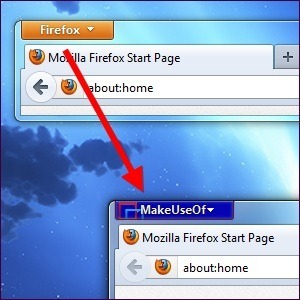 Firefoxi liides on täielikult kohandatav, sealhulgas oranži Firefoxi menüünupuga. Selle nime või värvi saate muuta ükskõik mida soovite - saate isegi määrata kohandatud taustpildi või lisada oma logo. Pärast nupu enda välimuse muutmist saate hõlpsalt kohandada suvandeid, mis ilmuvad menüünupul Firefox klõpsamisel.
Firefoxi liides on täielikult kohandatav, sealhulgas oranži Firefoxi menüünupuga. Selle nime või värvi saate muuta ükskõik mida soovite - saate isegi määrata kohandatud taustpildi või lisada oma logo. Pärast nupu enda välimuse muutmist saate hõlpsalt kohandada suvandeid, mis ilmuvad menüünupul Firefox klõpsamisel.
Nendest muudatustest suurema osa saamiseks redigeerime Firefoxi faili userChrome.css - seda faili muutes saame muuta Firefoxi liidese välimust ja funktsionaalsust 3 Firefoxi lisandmoodulit, mis pakuvad teile meeldivaid ja missuguseid Chrome'i funktsiooneNagu olete ilmselt ise kogenud, on brauseriga harjumisel, olenemata tüütustest, teatud funktsioone, mis teil tõesti kasvavad. Omadused, mida te tunnete, et te ei saaks ilma selleta teha, ja säilitate ... Loe rohkem . Fail userChrome.css asub teie kataloogis Firefoxi profiilikaust Firefoxi profiilide kasutamine ja mitme Firefoxi profiili korraga käitamineFirefox salvestab teie brauseri andmed - järjehoidjad, ajaloo, eelistused, laiendused ja kõik muu - profiili tuntud kataloogis. Igal kasutajakontol on vaikimisi üks profiil, kuid te ei pea seda tegema ... Loe rohkem - kui seda faili pole olemas, peate selle looma.
Faili userChrome.css loomine
Firefoxi profiilikausta avamiseks klõpsake Firefoxi oranžil menüünupul, osutage spikrile ja valige Veaotsingu teave. Kerige alla ja klõpsake nuppu Kuva kaust nuppu avanenud lehel.
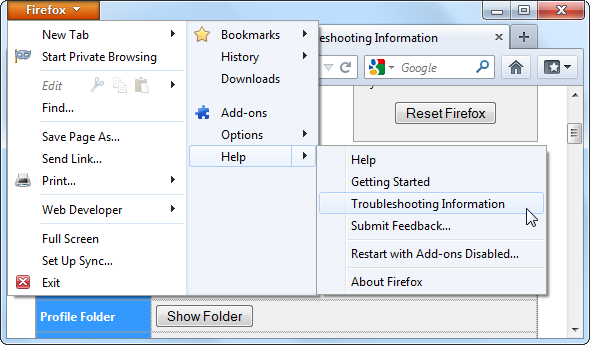
Topeltklõpsake kuvatavas Firefoxi profiilikaustas kroom ja topeltklõpsake selle sees asuvat faili userChrome.css, et seda Notepadiga redigeerida. Saate seda redigeerida ka ükskõik millise abil muu tekstiredaktor AkelPad vs Notepad Plus - kas see võib konkureerida isegi Notepadi alternatiivina?Seal on palju Notepadi asendusi ja tundub, nagu oleks kõigil oma lemmik. Notepad ++ on üks populaarsemaid, kuid AkelPad on minimaalsem variant. AkelPad on kiire, ... Loe rohkem eelistate, nagu Märkmik ++ Suppad Uppad Notepad ++ tekstiredaktor koos pistikprogrammidega Notepad Plus hoidlast [Windows]Notepad ++ on Windowsi sisseehitatud ja palju armastatud tekstiredaktori vääriline asendaja ja on väga kasutatav soovitatav, kui olete programmeerija, veebidisainer või lihtsalt keegi, kes leiab, et vajate võimsat tarkvara tavaline ... Loe rohkem .
Kui te ei näe kroomkausta ega faili userChrome.css, peate need looma. Paremklõpsake Firefoxi profiilikaustas, mis ilmus pärast nupule klõpsamist, osutage Uus, valige Kaustja pange sellele nimi kroom. Ava kroom kausta ja looge samal viisil uus tekstifail, nimetades seda userChrome.css (asendage .txt-faililaiend .css-ga). Kui te ei näe faililaiendit .txt, peate seda tegema käsk Windowsil mitte varjata faililaiendeid 4 levinumat Windows 7 probleemi ja parandust Loe rohkem .
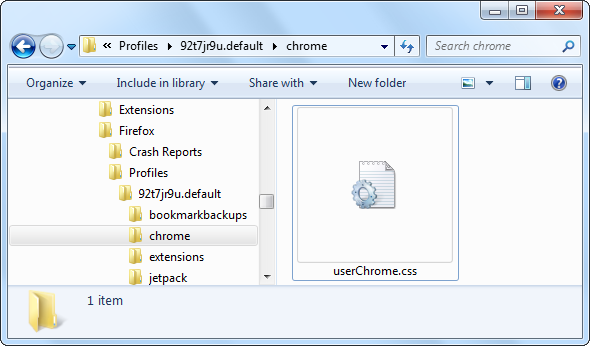
Nööbi välimuse kohandamine
Alustamiseks kopeerige ja kleepige järgmine kood oma faili userChrome.css:
@namespace url (“ http://www.mozilla.org/keymaster/gatekeeper/there.is.only.xul”);
# appmenu-nupp {
taust: #oranž! oluline;
}
# appmenu-nuppu dropmarker: enne {
sisu: “Firefox”! oluline;
värv: #FFFFFF! oluline;
}
# appmenu-button .button-text {
kuva: pole! oluline;
}
Kui teie failis userChrome.css on juba teksti, siis jätke esimene rida (see, mis algab tähega @namespace) ja kopeerige ülejäänud teksti read faili alaossa.
Iga siin olev rida on eeltäidetud vaikesätetega, kuid saate iga seadet muuta.
- Nupu taustavärvi muutmiseks: Saate taustapildi #orange: muuta mõne muu värviga. Näiteks tumesinise kasutamiseks asendage #orange numbriga # 0404B4.
- Nupu teksti muutmiseks: Asendage “Firefox” soovitud nimega. Näiteks võite sisestada „MakeUseOf”.
- Nupu teksti värvi muutmine: Asendage #FFFFFF pärast värvi: soovitud värviga. Vaikeväärtus #FFFFFF tähistab valget - helehalli kasutamiseks kasutage selle asemel # F2F2F2.
Kohandatud värvide valimiseks vajate soovitud värvi jaoks hex-värvikoodi (tuntud ka kui HTML-värvikood). Seda teavet saate paljudelt veebisaitidelt või programmidelt, sealhulgas RaphaelColorPicker, mille oleme kataloogis kaevanud.
Pärast ülaltoodud näpunäidete tegemist jõuaksime järgmise koodini:
@namespace url (“ http://www.mozilla.org/keymaster/gatekeeper/there.is.only.xul”);
# appmenu-nupp {
taust: # 0404B4! oluline;
}
# appmenu-nuppu dropmarker: enne {
sisu: “MakeUseOf”! oluline;
värv: # F2F2F2! oluline;
}
# appmenu-button .button-text {
kuva: pole! oluline;
}
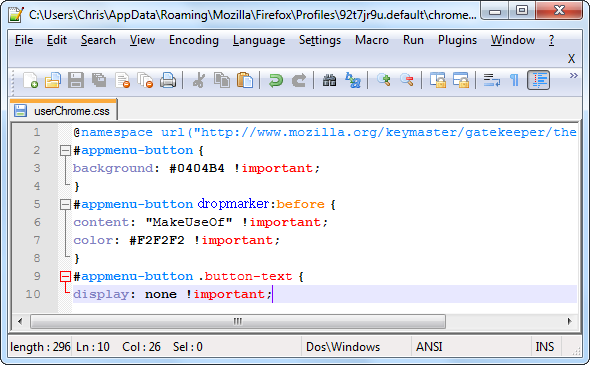
Salvestage userChrome.css faili ja taaskäivitage Firefox pärast muudatuste tegemist.
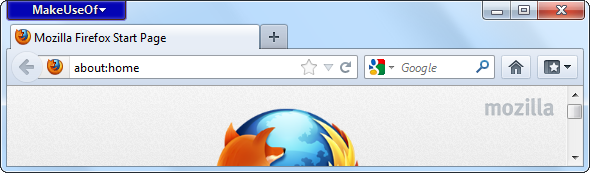
Taustpildi või logo lisamine
Võimalik, et soovite nuppu kohandada, lisades kohandatud taustpildi. Seda saab kasutada organisatsiooni logo (või mõne muu teile meeldiva pildi) lisamiseks Firefoxi menüünupule.
Selleks asendage “taust: #oranž! oluline;”Järgmise reaga:
taustpilt: url (“image.png”)! oluline;
Asenda pilt.png ülalolevas pildifaili täieliku tee. See võib olla kohalik tee, mis algab fail: // või kaugtee (URL), mis algab tähega http: //.
Saate lisada ka nii tausta: kui ka taustpildi: read. Kui teie taustpilt on osaliselt läbipaistev, kaetakse see taustvärviga. Näiteks kui minu kasutajakonto kausta Pildid oleks salvestatud PNG-pildifail nimega makeuseof.png, saaksin rakenduse nupu jaotise jaoks kasutada järgmist koodi:
# appmenu-nupp {
taust: # 0404B4! oluline;
taustpilt: url (“fail: /// C: /Users/Chris/Pictures/makeuseof.png”)! oluline;
}
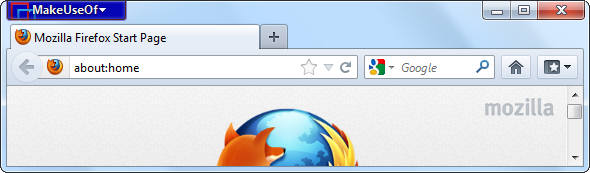
Menüü sisu kohandamine
Kasutage Firefoxi isikliku menüü lisandit, et kohandada suvandeid, mis ilmuvad teie Firefoxi menüünupul klõpsamisel. See lisand annab teile Redigeeri seda menüüd kui klõpsate oma Firefoxi menüünupul.
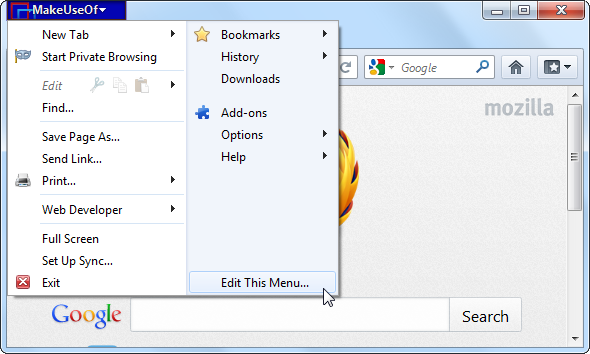
Klõpsake suvandil ja näete hõlpsasti kasutatavat graafilist akent Firefoxi oranži menüü sisu redigeerimiseks. Saate lisada uusi valikuid, olemasolevaid eemaldada või neid ümber korraldada.
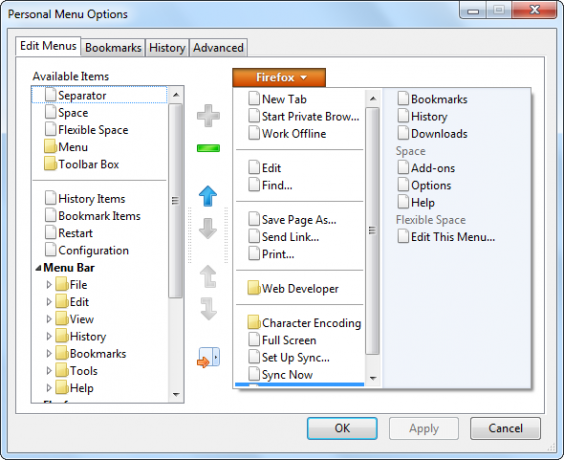
Kui olete Firefoxi kasutaja, tutvuge kindlasti meie regulaarselt värskendatavaga parimate Firefoxi lisandite loend Parimad Firefoxi lisadFirefox on kuulus oma laienduste poolest. Kuid millised lisad on kõige kasulikumad? Siin on need, mis on meie arvates kõige paremad, mida nad teevad ja kust saate neid leida. Loe rohkem .
Kuidas kohandada ja näpistada oma Firefoxi installimist? Jäta kommentaar ja jaga kõiki lahedaid nippe, mida kasutad!
Chris Hoffman on tehnikablogija ja kõikehõlmav tehnoloogiasõltlane, kes elab Oregoni osariigis Eugenes.